Que tal organizar seus objetivos em uma lista de coisas para fazer? Para conseguir isso, basta instalar o Go For It, um app de To-Do List com timer.
O Go For It é um aplicativo open source de lista de coisas para fazer ou como alguns preferem chamar: To-Do List. Ele apresenta uma interface de usuário simples e elegante com timer (temporizador) integrado.
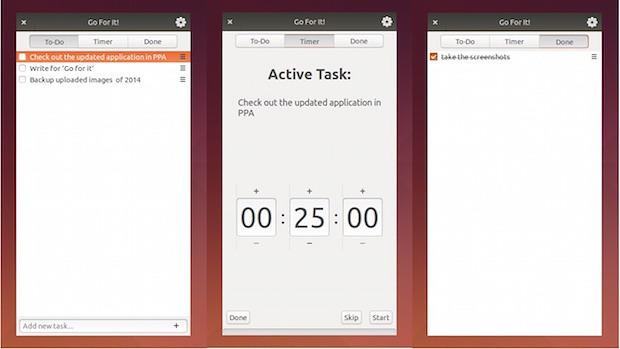
Para facilitar ainda mais, as listas de tarefas são armazenadas no formato Todo.txt.
Isso simplifica a sincronização com dispositivos móveis e faz com que seja possível editar tarefas usando outros front-ends além do padrão.
No programa, a lista de coisas para fazer e o temporizador são usados juntos: simplesmente selecione uma tarefa e mude para a aba “Timer” (temporizador), para ativá-lo.
A partir da guia Timer, você pode optar por marcar uma tarefa como concluída, pular ou pausá-la a qualquer momento:
O aplicativo foi atualizado recentemente e por isso, esse tutorial está sendo republicado com os links atualizados.
- Como instalar a plataforma de aplicação Java Jameica no Linux
- Dicas de coisas para fazer depois de instalar o Ubuntu 21.04
- Como instalar a prática IDE BlueJ no Linux via Flatpak
- Como instalar a incrível IDE Java IntelliJ IDEA no Linux
Lista de coisas para fazer: Como instalar o Go For It no Ubuntu e seus derivados
Para instalar o Go For It no Ubuntu e ainda poder receber automaticamente as futuras atualizações dele, você deve fazer o seguinte:
Passo 1. Abra um terminal (use as teclas CTRL + ALT + T);
Passo 2. Se ainda não tiver, adicione o repositório do programa com este comando ou use esse tutorial;
sudo add-apt-repository ppa:mank319/go-for-itPasso 3. Atualize o gerenciador de pacotes com o comando:
sudo apt-get updatePasso 4. Agora use o comando abaixo para instalar o programa;
sudo apt-get install go-for-itComo instalar o Go For It manualmente ou em outras distros
Se não quiser adicionar o repositório ou quer tentar instalar em outra distribuição baseada em Debian, você pode pegar o arquivo DEB do programa na página de download do repositório e instalar ele manualmente (clicando duas vezes nele).
Mas lembre-se! Ao optar por esse tipo de instalação, você não receberá nenhuma atualização do programa.
Ajustando o sistema para poder usar o programa
Se a versão do Ubuntu que você estiver usando utiliza a sobreposição de barras de rolagem no Unity (o programa tem um corrigir um bug relacionado a isso), faça o seguinte:
Passo 1. Abra um terminal (use as teclas CTRL + ALT + T);
Passo 2. Execute o comando abaixo para editar o arquivo de atalho do app.
sudo gedit /usr/share/applications/go-for-it.desktopPasso 3. Com o arquivo aberto, edite a linha ‘Exec’ para que fique como abaixo (isso desativa as sobreposição das barras de rolagem para o app):
Exec=env LIBOVERLAY_SCROLLBAR=0 go-for-it
Passo 4. Outra maneira de fazer essa modificação é usando o seguinte comando:
sudo sed -i "s/Exec=go-for-it/Exec=env\ LIBOVERLAY_SCROLLBAR=0\ go-for-it/g" /usr/share/applications/go-for-it.desktopPronto! Agora, quando quiser iniciar o programa, digite go no Dash (ou em um terminal, seguido da tecla TAB).
Desinstalando o Go For It no Ubuntu e derivados
Para desinstalar o Go For It no Ubuntu e derivados, faça o seguinte:
Passo 1. Abra um terminal;
Passo 2. Desinstale o programa, usando os comandos abaixo;
sudo apt-get remove go-for-it --auto-removeVeja também
Você também pode instalar o programa usando esse outro tutorial:
Como instalar o gerenciador de tarefas Go For It no Linux via Flatpak
O que está sendo falado no blog
- Como instalar o Kubernetes MicroK8s no Linux via Snap
- Como instalar o leitor de ebook FBReader no Ubuntu, Debian e derivados
- Fedora 31 poderá compactar seus pacotes RPM com Zstd em vez de XZ
- Phoronix Test Suite 8.8.1 lançado – Confira as novidades e instale
- Como instalar o SGBD PostgreSQL no OpenSUSE, SUSE e derivados